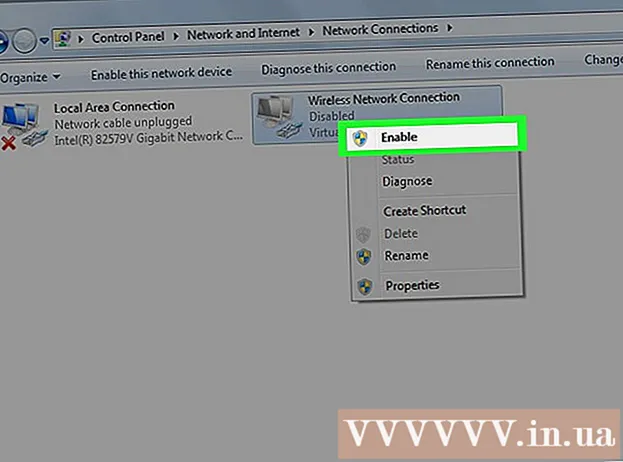Autor:
Clyde Lopez
Data Utworzenia:
19 Lipiec 2021
Data Aktualizacji:
1 Lipiec 2024
![How To Remove Ask Toolbar - Ask Search Engine From Your Computer [Quickly]](https://i.ytimg.com/vi/XEEjg_bj69o/hqdefault.jpg)
Zawartość
- Kroki
- Część 1 z 4: Usuń Ask Toolbar z Google Chrome
- Część 2 z 4: Usuń pasek narzędzi Ask, jeśli powyższa metoda nie zadziałała
- Część 3 z 4: Skanowanie za pomocą oprogramowania antyszpiegowskiego
- Część 4 z 4: Usuwanie paska narzędzi Ask za pomocą narzędzia Ask.com
- Porady
Czy przypadkowo zainstalowałeś pasek narzędzi Ask na swoim komputerze? Ask Toolbar to wyszukiwarka i pasek narzędzi, które są instalowane podczas instalowania bezpłatnego oprogramowania, takiego jak Java lub Adobe. Zastępuje domyślną wyszukiwarkę i konfiguruje stronę główną search.ask.com. Aby usunąć ten pasek narzędzi z Chrome, możesz wypróbować go w ustawieniach Chrome, ale może być konieczne skorzystanie z innych metod. Czytaj dalej, aby dowiedzieć się, jak usunąć Ask Toolbar z Chrome.
Kroki
Część 1 z 4: Usuń Ask Toolbar z Google Chrome
 1 Kliknij przycisk menu Chrome na górnym pasku programu, wybierz „Dodatkowe narzędzia” i kliknij wiersz „Rozszerzenia.”
1 Kliknij przycisk menu Chrome na górnym pasku programu, wybierz „Dodatkowe narzędzia” i kliknij wiersz „Rozszerzenia.” 2 Wybierz zakładkę Rozszerzenia.
2 Wybierz zakładkę Rozszerzenia. 3 Usuń pasek narzędzi Ask, klikając ikonę w widoku kosza po prawej stronie nazwy.
3 Usuń pasek narzędzi Ask, klikając ikonę w widoku kosza po prawej stronie nazwy. 4 Kliknij ponownie przycisk menu Chrome.
4 Kliknij ponownie przycisk menu Chrome. 5 Kliknij „Ustawienia.”
5 Kliknij „Ustawienia.” 6 Wybierz „Zarządzaj wyszukiwarkami.” (Znajduje się w sekcji Szukaj).
6 Wybierz „Zarządzaj wyszukiwarkami.” (Znajduje się w sekcji Szukaj).  7 Ustaw domyślną wyszukiwarkę Chrome na google.com, klikając przycisk „Ustaw wyszukiwarkę Omnibox” i wybierając „Google.”
7 Ustaw domyślną wyszukiwarkę Chrome na google.com, klikając przycisk „Ustaw wyszukiwarkę Omnibox” i wybierając „Google.” 8 Znajdź Zapytaj.com na liście wyszukiwarek i usuń ją, klikając „X.”
8 Znajdź Zapytaj.com na liście wyszukiwarek i usuń ją, klikając „X.”
Część 2 z 4: Usuń pasek narzędzi Ask, jeśli powyższa metoda nie zadziałała
 1 Sprawdź, czy na stronie Rozszerzenia otrzymujesz następujący komunikat: „To rozszerzenie jest używane i nie można go usunąć ani wyłączyć”.
1 Sprawdź, czy na stronie Rozszerzenia otrzymujesz następujący komunikat: „To rozszerzenie jest używane i nie można go usunąć ani wyłączyć”.  2 Zamknij Chrome.
2 Zamknij Chrome. 3 Kliknij prawym przyciskiem myszy na pasku zadań.
3 Kliknij prawym przyciskiem myszy na pasku zadań. 4 Wybierz „Uruchom Menedżera zadań.”
4 Wybierz „Uruchom Menedżera zadań.” 5 Kliknij zakładkę „Procesy”. Sprawdź i jeśli proces chrome.exe * 32 nadal działa, wybierz go.
5 Kliknij zakładkę „Procesy”. Sprawdź i jeśli proces chrome.exe * 32 nadal działa, wybierz go.  6 Kliknij Zakończ proces.’
6 Kliknij Zakończ proces.’ 7 Otwórz Panel sterowania.
7 Otwórz Panel sterowania. 8 Wybierz „Programy i funkcje” lub „Dodaj lub usuń programy” lub po prostu „Programy” (w zależności od systemu operacyjnego). Jeśli jesteś użytkownikiem systemu Windows 8 - kliknij w lewym dolnym rogu ekranu i wybierz „Panel sterowania”. Następnie wybierz „Odinstaluj program”.
8 Wybierz „Programy i funkcje” lub „Dodaj lub usuń programy” lub po prostu „Programy” (w zależności od systemu operacyjnego). Jeśli jesteś użytkownikiem systemu Windows 8 - kliknij w lewym dolnym rogu ekranu i wybierz „Panel sterowania”. Następnie wybierz „Odinstaluj program”.  9 Odinstaluj pasek narzędzi Toolbar Ask i Ask Toolbar Updater.
9 Odinstaluj pasek narzędzi Toolbar Ask i Ask Toolbar Updater. 10 Zrestartuj swój komputer.
10 Zrestartuj swój komputer. 11 Przejdź do „Oczyszczanie dysku.” Narzędzie można znaleźć na pasku wyszukiwania, klikając przycisk Start systemu Windows.
11 Przejdź do „Oczyszczanie dysku.” Narzędzie można znaleźć na pasku wyszukiwania, klikając przycisk Start systemu Windows.  12 Wybierz swój dysk twardy (najprawdopodobniej dysk C).
12 Wybierz swój dysk twardy (najprawdopodobniej dysk C). 13 Kliknij "OK", aby wyczyścić dysk. Poczekaj na zakończenie procesu.
13 Kliknij "OK", aby wyczyścić dysk. Poczekaj na zakończenie procesu.  14 Kliknij menu Chrome.
14 Kliknij menu Chrome. 15 Wybierz „Ustawienia.”
15 Wybierz „Ustawienia.” 16 Kliknij link „Pokaż ustawienia zaawansowane.”
16 Kliknij link „Pokaż ustawienia zaawansowane.” 17 Kliknij „Ustawienia treści.” Przycisk znajduje się w sekcji „Dane osobowe”.
17 Kliknij „Ustawienia treści.” Przycisk znajduje się w sekcji „Dane osobowe”.  18 Usuń wszystkie pliki cookie, klikając przycisk „Wszystkie pliki cookie i dane witryn”.
18 Usuń wszystkie pliki cookie, klikając przycisk „Wszystkie pliki cookie i dane witryn”. 19 Jeśli to nie zadziała, kliknij przycisk menu Chrome i kliknij wiersz „Ustawienia”. W sekcji „Grupa startowa” kliknij „Następne strony”. Usuń ask.com i wskaż żądaną stronę.
19 Jeśli to nie zadziała, kliknij przycisk menu Chrome i kliknij wiersz „Ustawienia”. W sekcji „Grupa startowa” kliknij „Następne strony”. Usuń ask.com i wskaż żądaną stronę.
Część 3 z 4: Skanowanie za pomocą oprogramowania antyszpiegowskiego
 1 Pobierz darmowy program Malwarebytes ze strony malwarebytes.org / products / malwarebytes_free / aby upewnić się, że komputer nie jest zainfekowany złośliwym oprogramowaniem.
1 Pobierz darmowy program Malwarebytes ze strony malwarebytes.org / products / malwarebytes_free / aby upewnić się, że komputer nie jest zainfekowany złośliwym oprogramowaniem. 2 Kliknij dwukrotnie pobrany plik, aby zainstalować program.
2 Kliknij dwukrotnie pobrany plik, aby zainstalować program. 3 Postępuj zgodnie z instrukcjami instalacji wyświetlanymi na ekranie.
3 Postępuj zgodnie z instrukcjami instalacji wyświetlanymi na ekranie. 4 Kliknij „Zakończ.”
4 Kliknij „Zakończ.” 5 Wybierz „Hiper skanowanie”aby szybko przeskanować system pod kątem aktywnych zagrożeń.
5 Wybierz „Hiper skanowanie”aby szybko przeskanować system pod kątem aktywnych zagrożeń. 6 Kliknij „Skanuj.”
6 Kliknij „Skanuj.” 7 Poczekaj na zakończenie skanowania.
7 Poczekaj na zakończenie skanowania. 8 Sprawdź wynik skanowania i jeśli zostanie znalezione złośliwe oprogramowanie, zaznacz wszystko i kliknij „Zastosuj działania.”
8 Sprawdź wynik skanowania i jeśli zostanie znalezione złośliwe oprogramowanie, zaznacz wszystko i kliknij „Zastosuj działania.”
Część 4 z 4: Usuwanie paska narzędzi Ask za pomocą narzędzia Ask.com
 1 Pobierz narzędzie ze strony Ask.com. apnmedia.ask.com/media/toolbar/utilities/ToolbarRemover.exe
1 Pobierz narzędzie ze strony Ask.com. apnmedia.ask.com/media/toolbar/utilities/ToolbarRemover.exe 2 Zamknij przeglądarkę Chrome.
2 Zamknij przeglądarkę Chrome. 3 Uruchom pobrane narzędzie.
3 Uruchom pobrane narzędzie. 4 Uruchom ponownie Chrome.
4 Uruchom ponownie Chrome. 5 Sprawdź, czy rozszerzenie Ask zostało usunięte.
5 Sprawdź, czy rozszerzenie Ask zostało usunięte.
Porady
- Pasek narzędzi Ask jest dostarczany wraz z instalacją Java. Zachowaj szczególną ostrożność podczas instalowania lub aktualizowania oprogramowania Java, aby uniknąć instalowania tego paska narzędzi.
- Zawsze odznacz opcję instalacji Ask Toolbar.